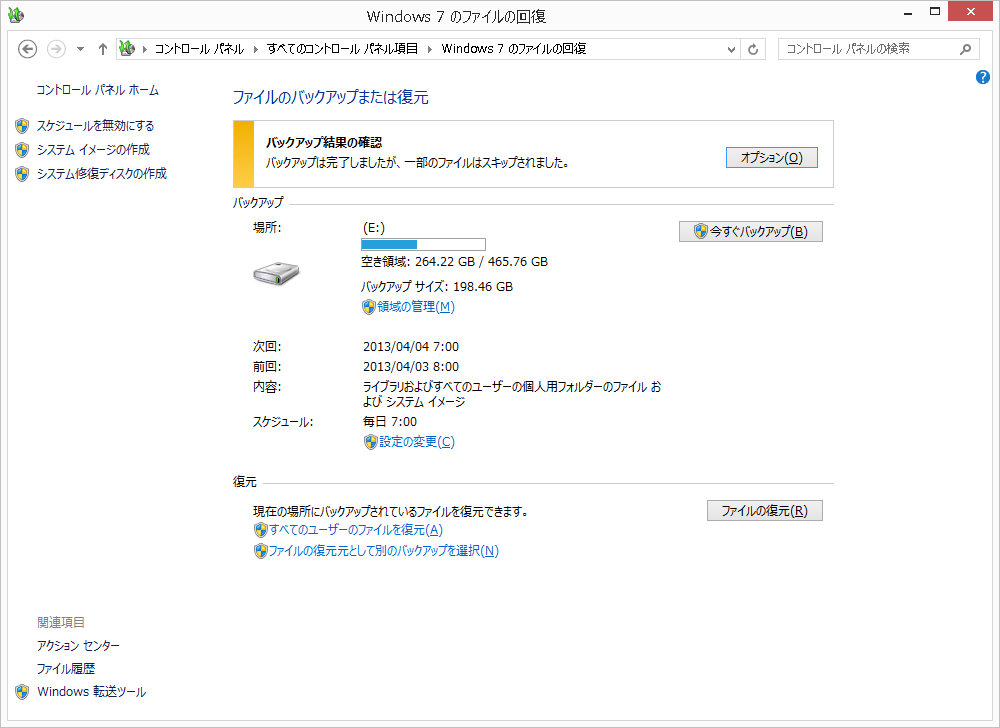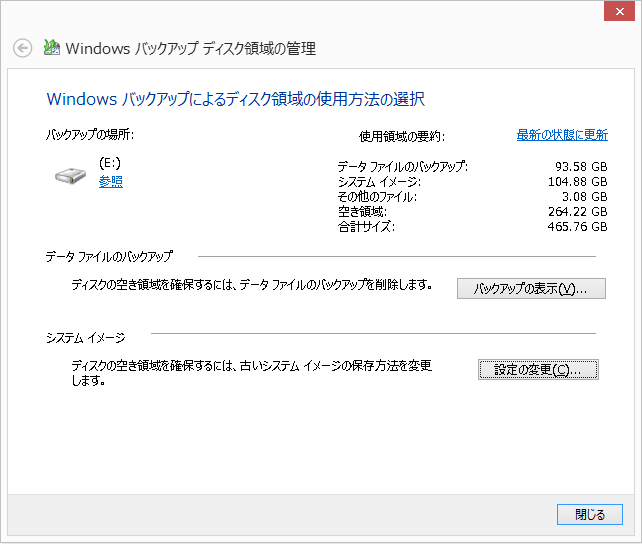Windows Home Server 2011(WHS2011)のコネクタをインストールしたWindows PCであれば、リモートバックアップができますが、Windows 8のHyper-Vに導入したWHS2011にWindows 8のバックアップを仮に作成しても、このバックアップデータをつかってシステムドライブのリストア(復元)を行うことは不可能です。
そこで、Windows 8のバックアップを別途考える必要があります。
Windows 8はWindows 7と同様にイメージバックアップを作成できますので、今回はその機能を使うことにしました。
このバックアップ機能を「Windows7のファイルの回復」といいます。
Windows 7のファイルの回復
コントロールパネルからアクセスします。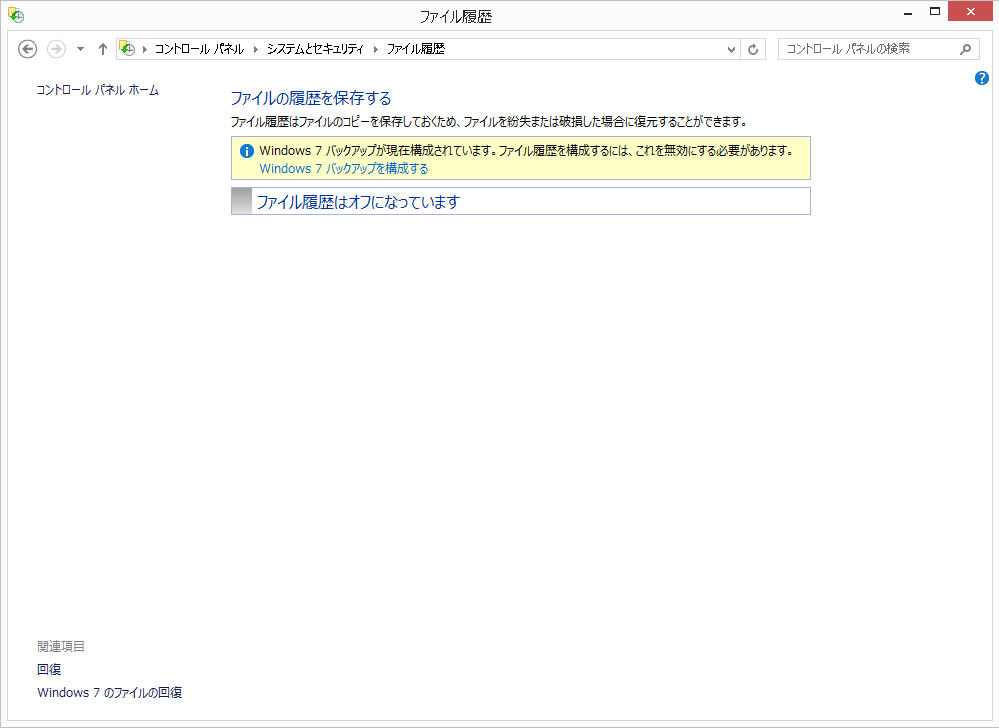
画像にあるように「ファイル履歴」との同時使用はできません。
バックアップの場所の選択
バックアップの保存場所は、ネットワークに接続した外部ストレージも選択可能です。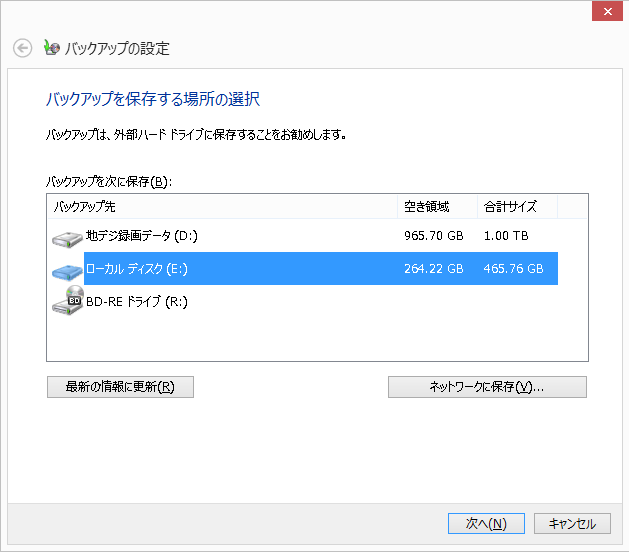
Windows Vistaのバックアップでは。ローカルストレージしか選択できなかったことを考えると便利になったと思います。
今回、バックアップの保存場所には、使わなくなったRecINカートリッジ(RHDM-500B)をUSBアダプタ(RHDM-U500)で接続して使うことにしました。
※RHDM-500Bは、NTFSでフォーマットしてあります。
ファイルのバックアップまたは復元
領域の管理
設定の変更
バックアップイメージのディスク領域の使用方法の選択で、差分(世代管理)かフルバックアップ(1世代のみ)かのどちらかを選択します。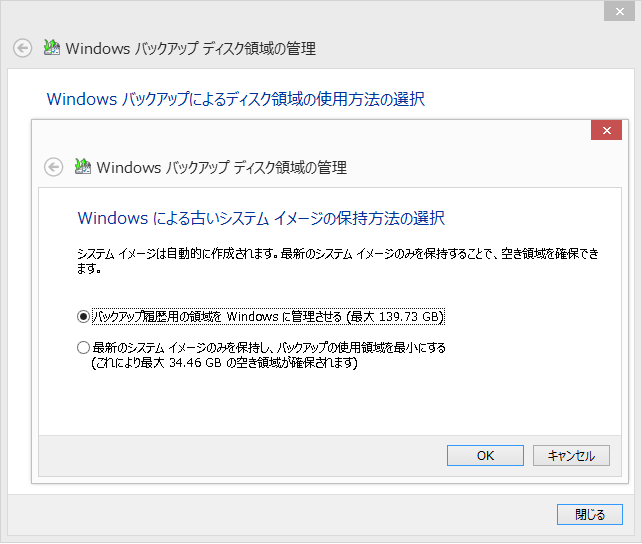
バックアップの表示
作成したバックアップイメージを表示します。この画面で不要なバックアップを削除できます。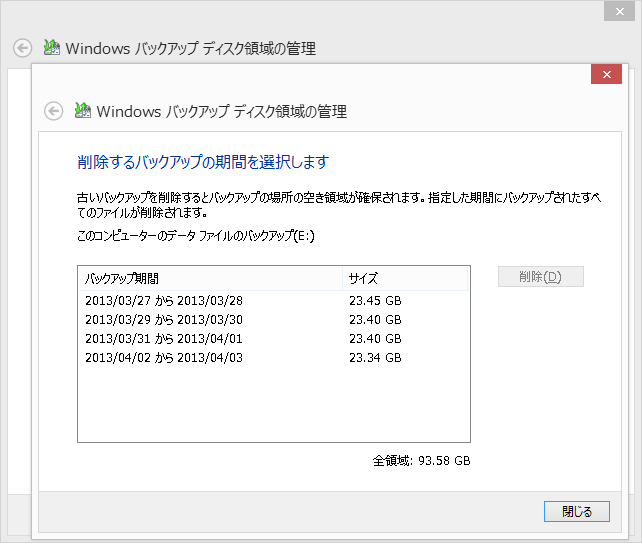
バックアップ開始時間の設定
「設定の変更」からバックアップを実行するスケジュールを変更できます。バックアップは「毎日」「毎週」「毎月」のうち1回だけ実行されます。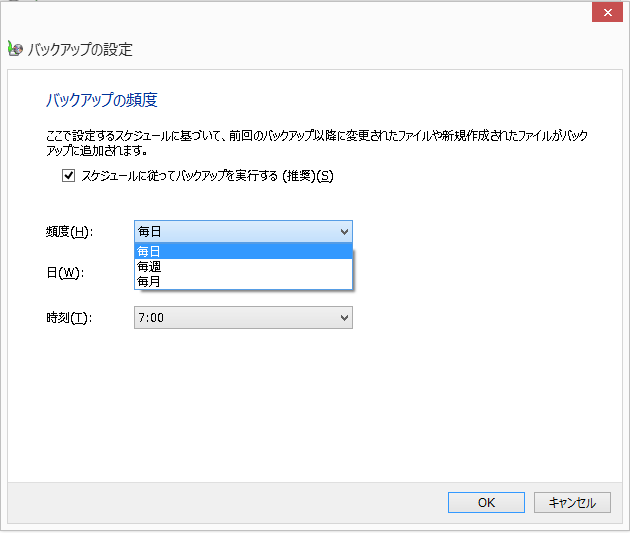
現在の設定では、差分バックアップを取得するように設定しています。
差分バックアップの場合は過去のバックアップがディスクに残っていますので、放置していると圧迫していくと考えられますが、設定画面には最大使用容量が表示されているため、何世代かで自動削除してくれるのかも?ともとれるのですが、使用領域が300GBくらいになったところで古いバックアップをマニュアルで削除したためよくわかりません。
すくなくとも表示されている最大容量サイズ以上にはなるようです。
システム修復ディスクを作成しておけば、システムドライブが壊れHDD交換した場合でもバックアップイメージを使ってPCの修復が可能になります。
RHDM-U500B(RECiNカートリッジHDD+iVDR USBアダプタ)の使い道に困っていましたが、Windows 8のバックアップに利用できたので満足です。
Windows 8へWHS2011のコネクタをインストールする場合、そのままですとインストールができません。
コネクタをインストールするにはWindows 8に.NetFramewaork 3.5をまずインストールする必要があります。